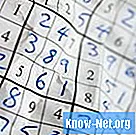विषय
वायरलेस नेटवर्क के लिए अलग-अलग सुरक्षा विधियां हैं और प्रत्येक एक सुरक्षा कुंजी का उपयोग करता है जो जटिलता और विस्तार में भिन्न होता है। उदाहरण के लिए, WPA2 को WPA से अधिक सुरक्षित माना जाता है, लेकिन दोनों आपके नेटवर्क को अवांछित उपयोगकर्ताओं से मुक्त रखने के लिए मजबूत विकल्प हैं। WPA और WPA2 नेटवर्क के लिए उपयोग की जाने वाली सुरक्षा कुंजियाँ आपके विंडोज 7 कंप्यूटर पर नेटवर्क गुणों में पाई जा सकती हैं। हालांकि आमतौर पर छिपाया जाता है, ताकि स्नूप्स सुरक्षा कुंजी को नहीं देख सकें, नेटवर्क सुरक्षा कुंजी के पात्रों को प्रदर्शित करना संभव है।
दिशाओं

-
स्क्रीन के निचले-दाएं कोने में नेटवर्क बार को राइट-क्लिक करें और "ओपन नेटवर्क और शेयरिंग सेंटर" पर क्लिक करें। आप "प्रारंभ" पर भी क्लिक कर सकते हैं और खोज बॉक्स में "नेटवर्क और साझाकरण केंद्र" टाइप कर सकते हैं। खोज परिणाम सूची में संबंधित लिंक पर क्लिक करें।
-
बाएँ फलक में "वायरलेस नेटवर्क प्रबंधित करें" पर क्लिक करें।
-
उस नेटवर्क को हाइलाइट करें जिसकी WPA या WPA2 सुरक्षा कुंजी आप पुनर्प्राप्त करना चाहते हैं, उस पर राइट-क्लिक करें और "गुण" चुनें।
-
सुरक्षा सेटिंग्स देखने के लिए "सुरक्षा" टैब पर क्लिक करें। सुरक्षा प्रकार को एन्क्रिप्शन प्रकार और सुरक्षा कुंजी के बगल में सूचीबद्ध किया जाएगा। सुरक्षा कुंजी छिपी हुई है।
-
"वर्ण दिखाएं" बॉक्स को चेक करें। उसके बाद, नेटवर्क सुरक्षा कुंजी दिखाई देगी।